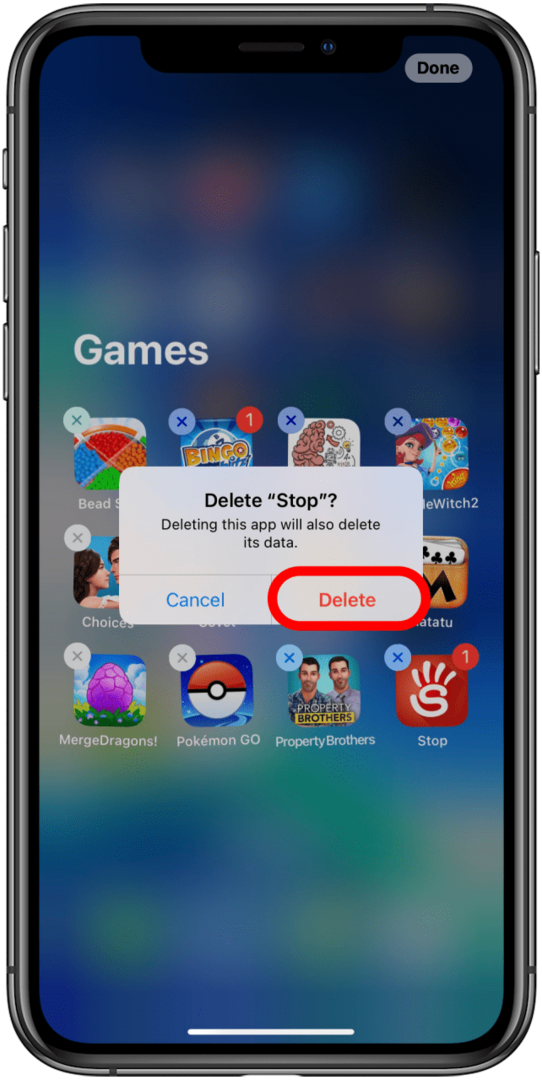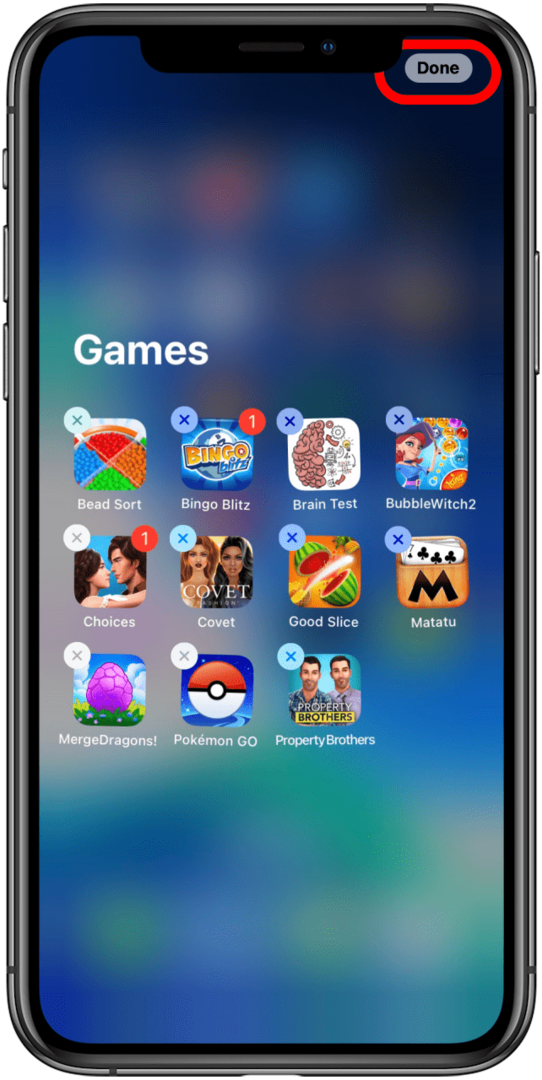Тази статия ще ви каже как да получите достъп, да използвате и персонализирате вашата библиотека с приложения. Едно от подобренията, които iOS 14 носи, са по-големите опции за организация на iPhone и може би най-добрият пример за това е новата библиотека с приложения. Не само ви помага да почистите началния екран, за да предотвратите безкрайно превъртане през страници с приложения, но ви позволява да управлявате приложенията на вашия iPhone по лесен и интуитивен начин. Прочетете, за да научите как да организирате приложенията си с помощта на новата библиотека с приложения на iOS 14.
Свързани: Как да добавите джаджи към началния си екран в iOS 14
Какво представлява библиотеката с приложения?
Библиотеката с приложения е функция, нова с iOS 14, която автоматично групира вашите приложения по категории като предложения, наскоро добавени и теми като игри, начин на живот и производителност. Позволява ви лесно да търсите в приложенията си, да добавяте и премахвате приложения към и от страницата на началния екран, както сметнете за добре, и да преглеждате предложения за приложения, които да използвате измежду това, което сте изтеглили. В момента групите не могат да се персонализират, но е възможно в бъдеще тази опция да стане достъпна.
Как да получите достъп до библиотеката с приложения
- Уверете се, че вашият iPhone работи с iOS 14. Можете да проверите това под Общ във вашия Настройки и след това докосване относно. Ако не използвате iOS 14, докоснете Актуализация на софтуера за да проверите дали има налични актуализации на софтуера.
- След като стартирате iOS 14, плъзнете наляво докрай последната страница на началния екран.
- Плъзнете наляво още веднъж и ще бъдете в Библиотека с приложения.
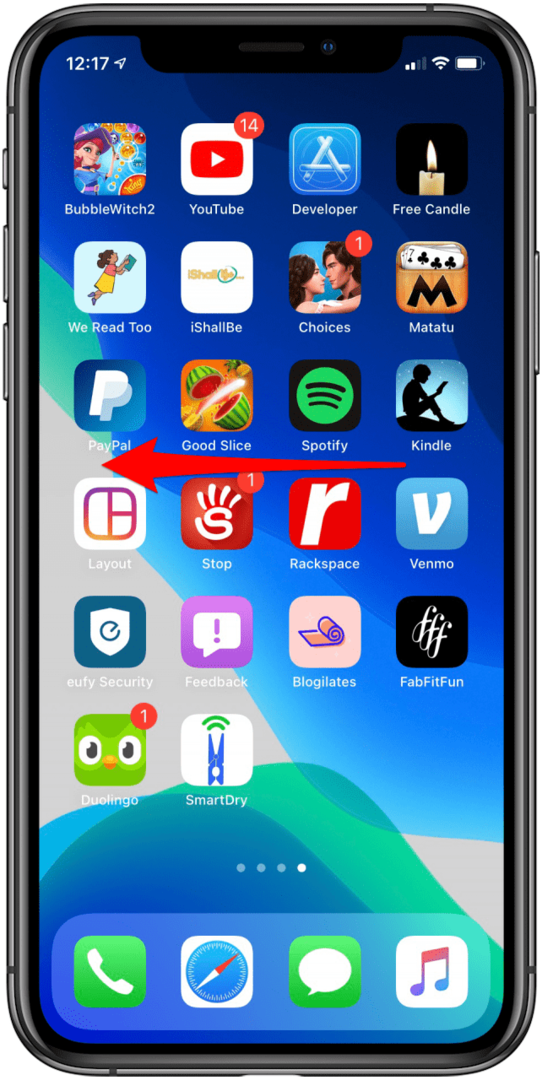
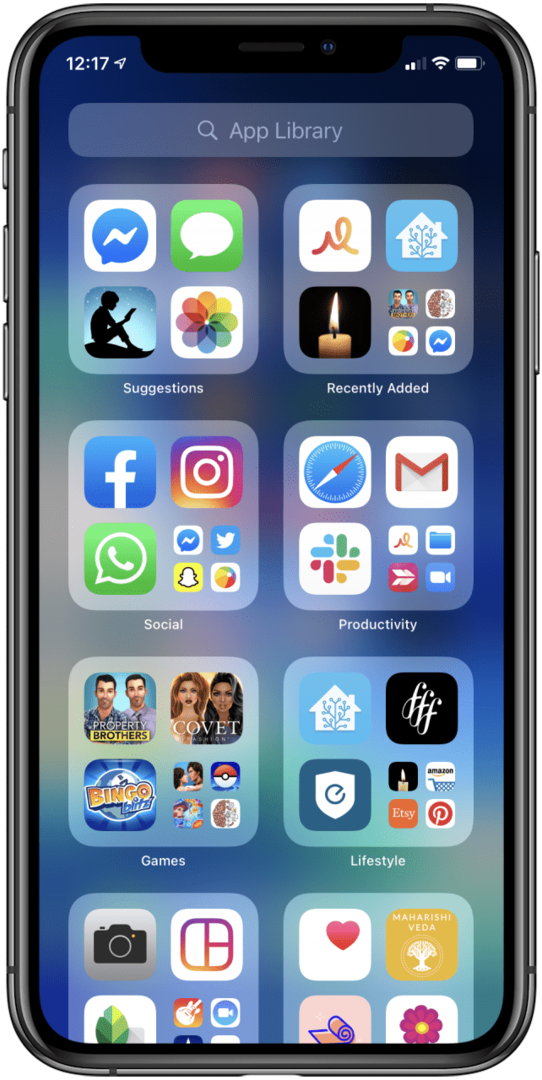
Интересното е, че не изглежда, че в момента можете да стартирате библиотеката с приложения чрез Siri, но тази функция може да стане достъпна в по-късна актуализация.
Как да търсите в библиотеката с приложения
Има три начина, по които можете да търсите в библиотеката с приложения:
Използвайте лентата за търсене
- Докоснете лента за търсене в горната част на библиотеката с приложения.
- Въведете името на приложението ти търсиш.

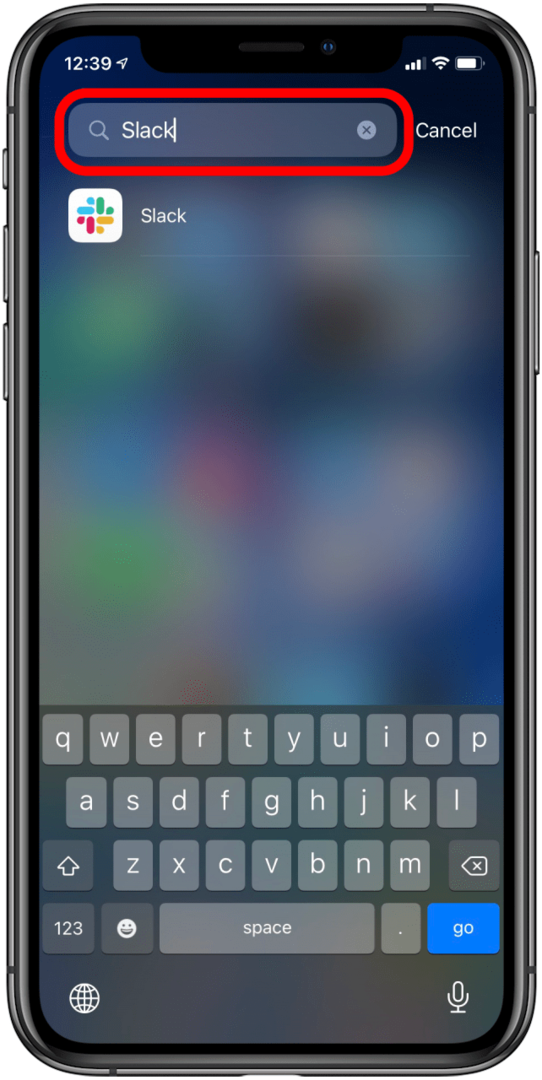
- Докоснете икона на приложението в резултатите от търсенето.
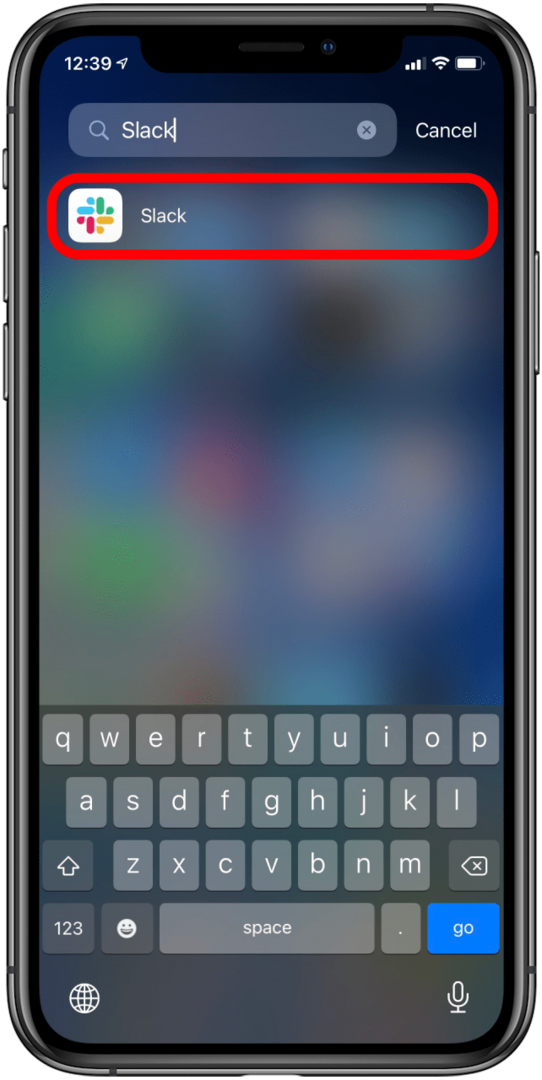
Търсене по азбучен ред
- За достъп до търсене по азбучен ред докоснете или лента за търсене или sизтрийте библиотеката с приложения.

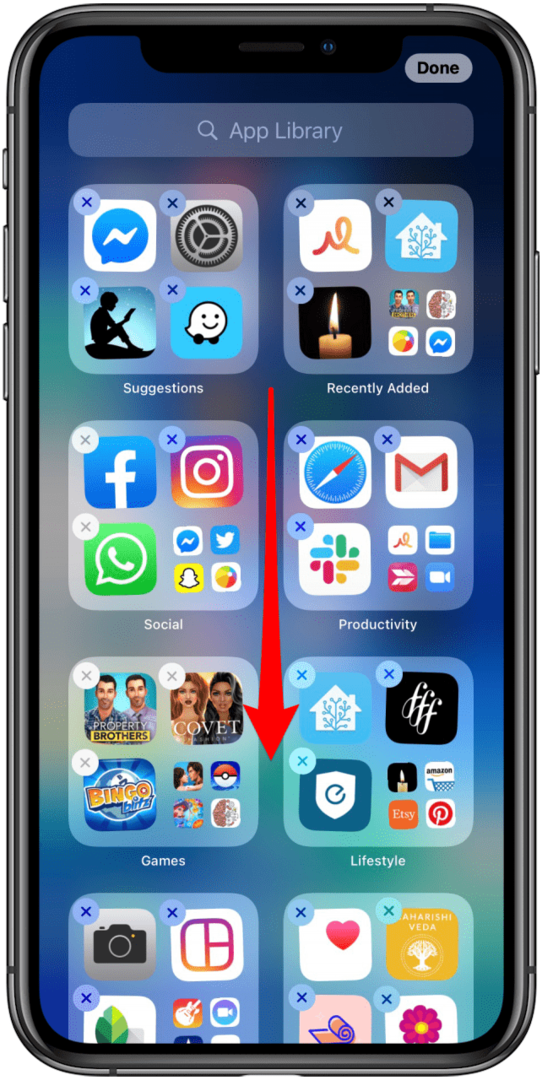
- Можете или да превъртите през вашите приложения по азбучен списък, или да докоснете буквите отстрани, за да прескочите надолу до този раздел.
- Докоснете приложението, което искате да отворите.
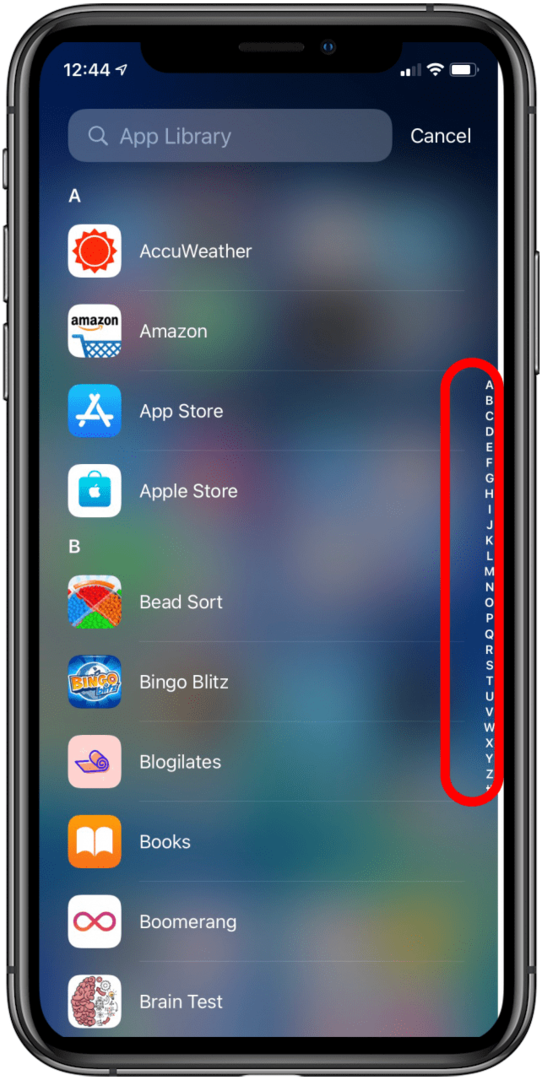
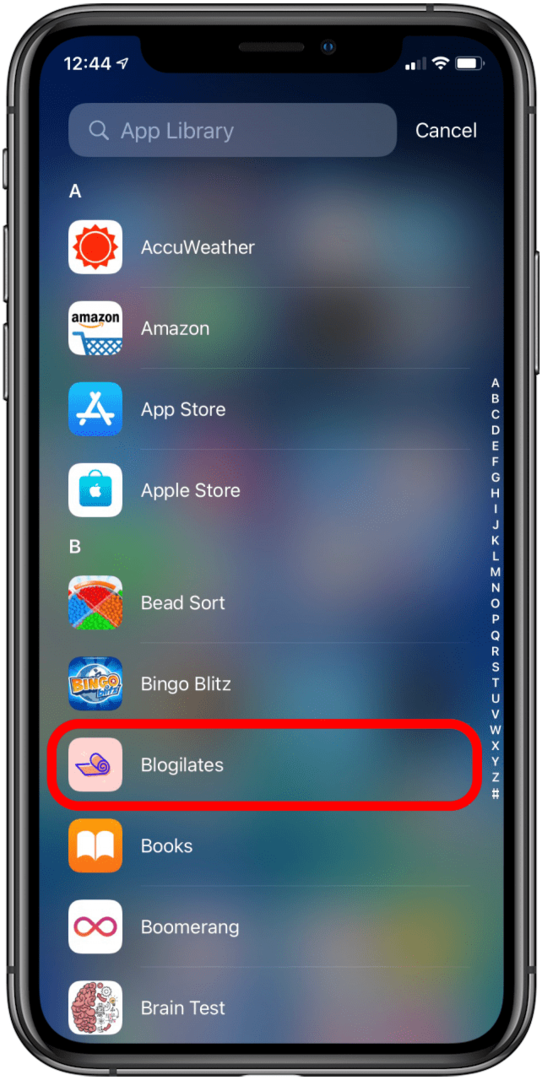
Търсене по групиране
Библиотеката с приложения автоматично групира вашите приложения въз основа на типа приложение, предложенията и наскоро изтегленото. За да търсите по тези групи:
- Превъртете, за да намерите групирането, което търсите.
- Докоснете групата от четири икони в долния десен ъгъл на тази група, за да видите всички приложения в тази категория.
- Докоснете приложението, което искате да отворите.
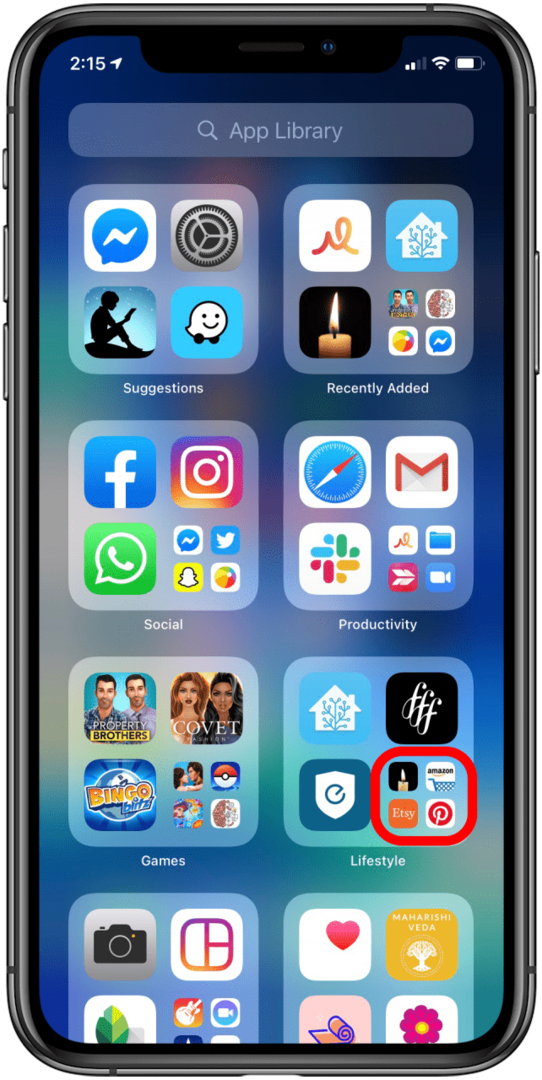
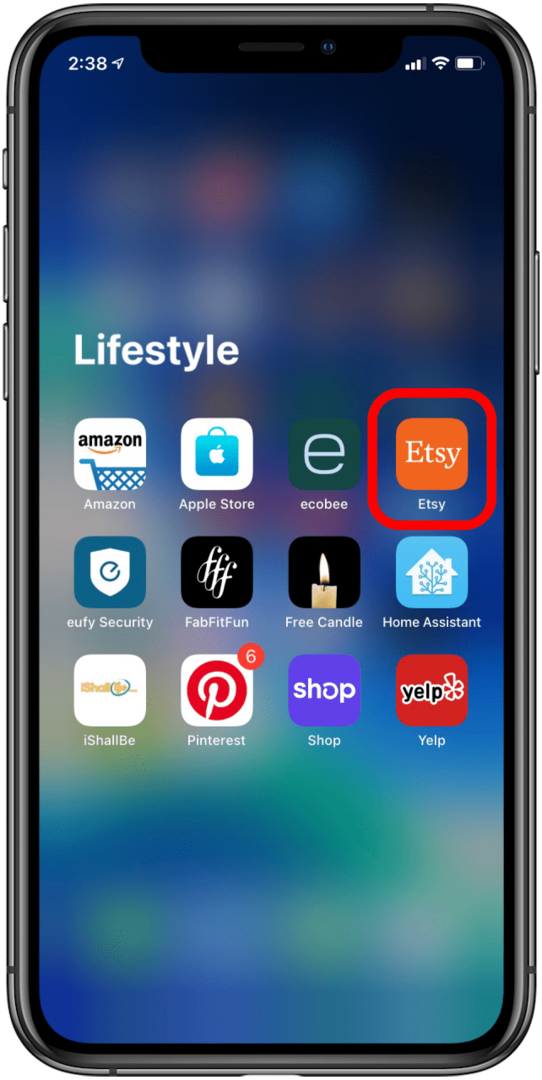
Как да персонализирате началния си екран с библиотеката с приложения
Изтеглете приложения направо във вашата библиотека с приложения
Ако не искате всяко приложение, което изтегляте, да се показва на началния ви екран, можете да настроите вашия iPhone така, че новоизтеглените приложения да се показват само в библиотеката ви с приложения. Да го направя:
- Отвори си Приложение за настройки.
- Превъртете, докато видите Началния екран и докоснете.
- Под НОВО ИЗТЕГЛЯНЕ НА ПРИЛОЖЕНИЕ изберете Само библиотека с приложения.
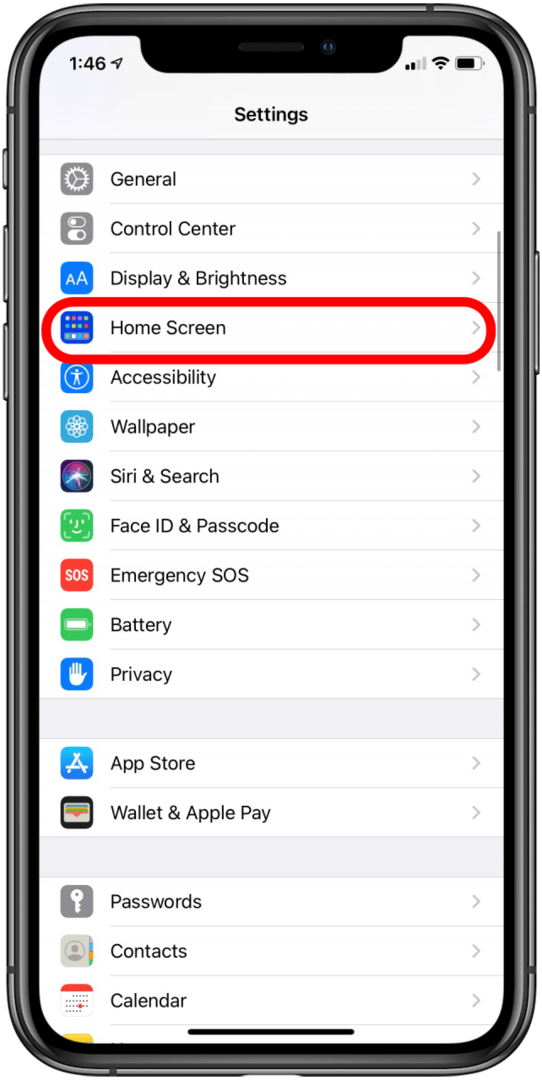
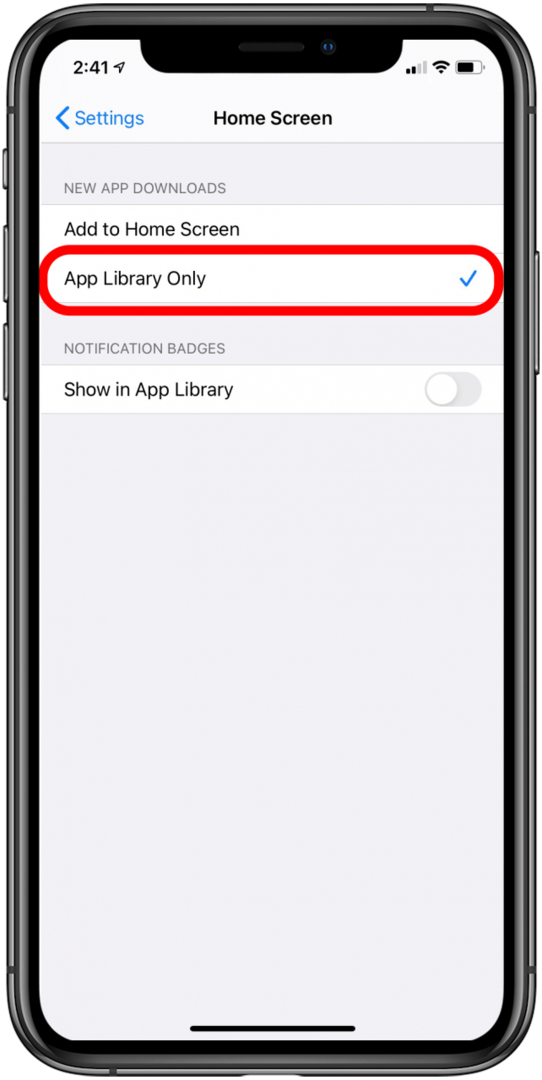
Можете също да решите дали искате известията за приложението да се показват до приложението в библиотеката с приложения, като превключите Показване в библиотеката с приложения под ЗНАЧКИ ЗА ИЗВЕСТИЯ.
Добавете приложение от вашата библиотека с приложения към вашия начален екран
Ако сте изтеглили приложение, което отиде направо в библиотеката ви с приложения и искате то да е на началния ви екран, просто:
- Натиснете и задръжте приложението.
- Докоснете Добави към началния екран.
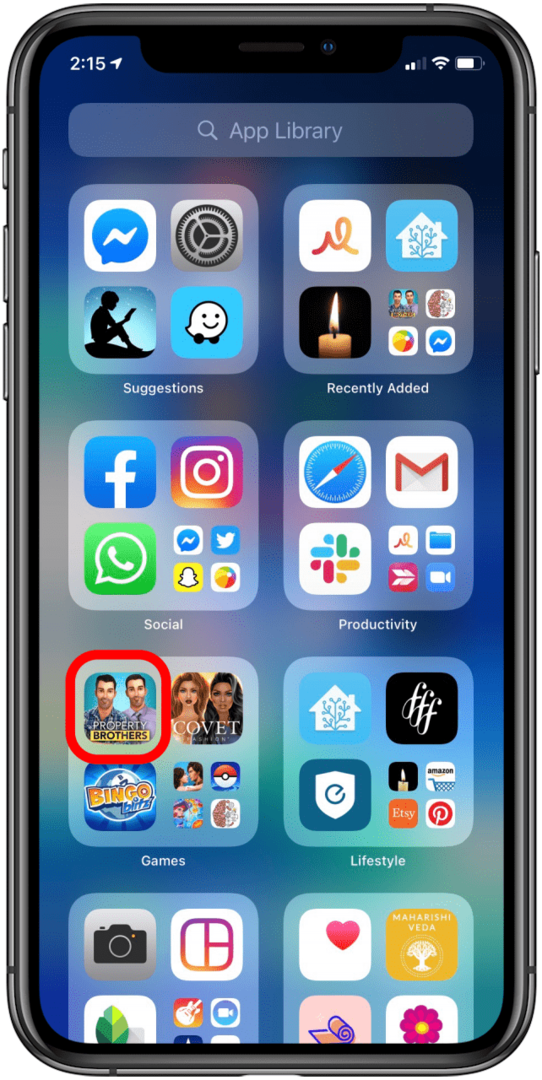
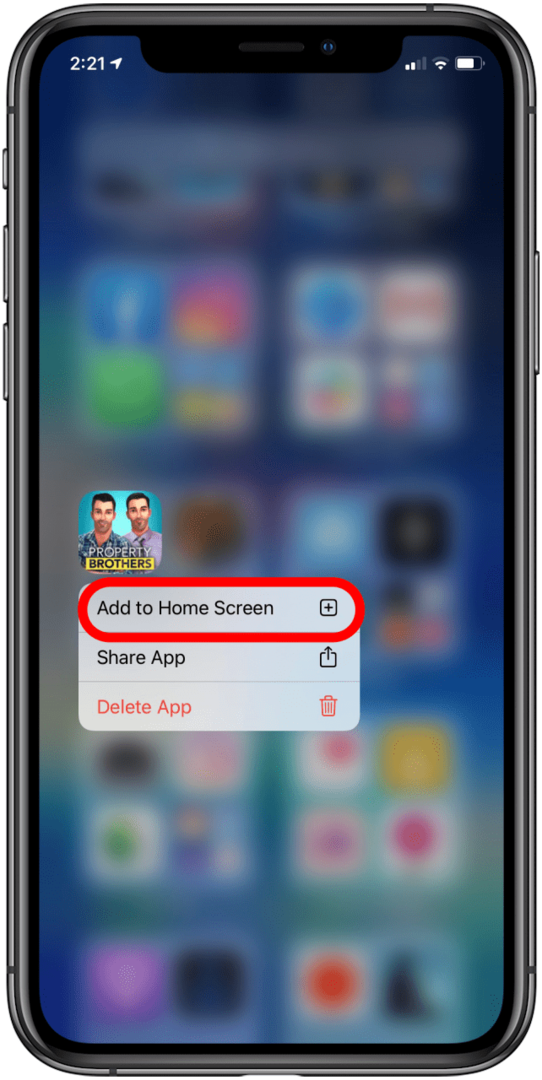
Изтрийте приложения чрез вашата библиотека с приложения
Изтриването на приложения чрез вашата библиотека с приложения е не само ефективно, но и необходимо, ако не сте добавили приложенията си автоматично към началния екран. За да изтриете приложение чрез вашата библиотека с приложения:
- Ако приложението ви е едно от трите представени приложения в група, натиснете продължително върху празна част от екрана, докато иконите на приложенията се разклащат. Ако приложението не е, натиснете групата с четири икони в долния десен ъгъл на групата, за да отворите тази група, след което натиснете продължително върху празна част от този екран, докато иконите се разклащат.
- Докоснете X в горния ляв ъгъл на иконата.
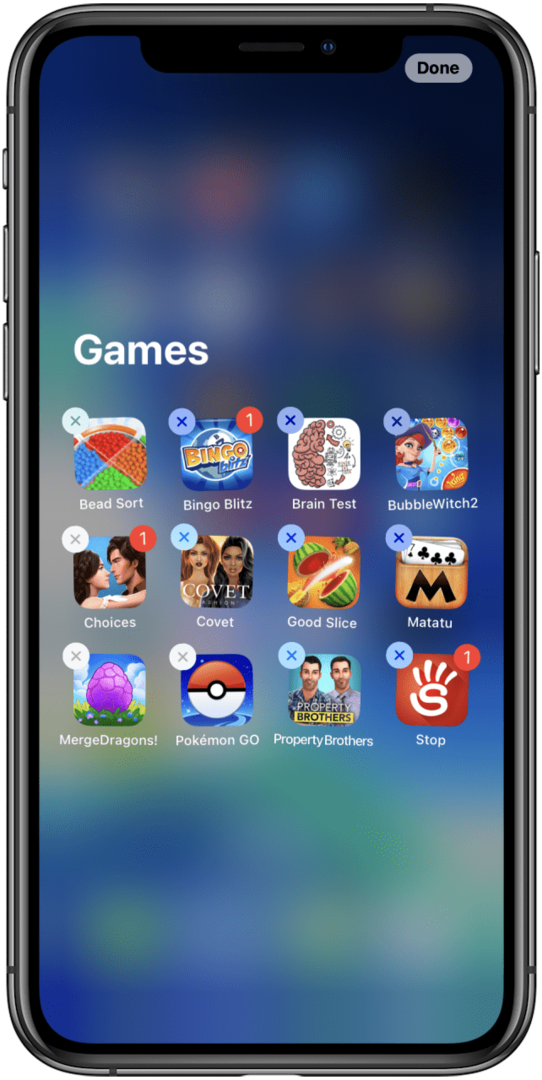
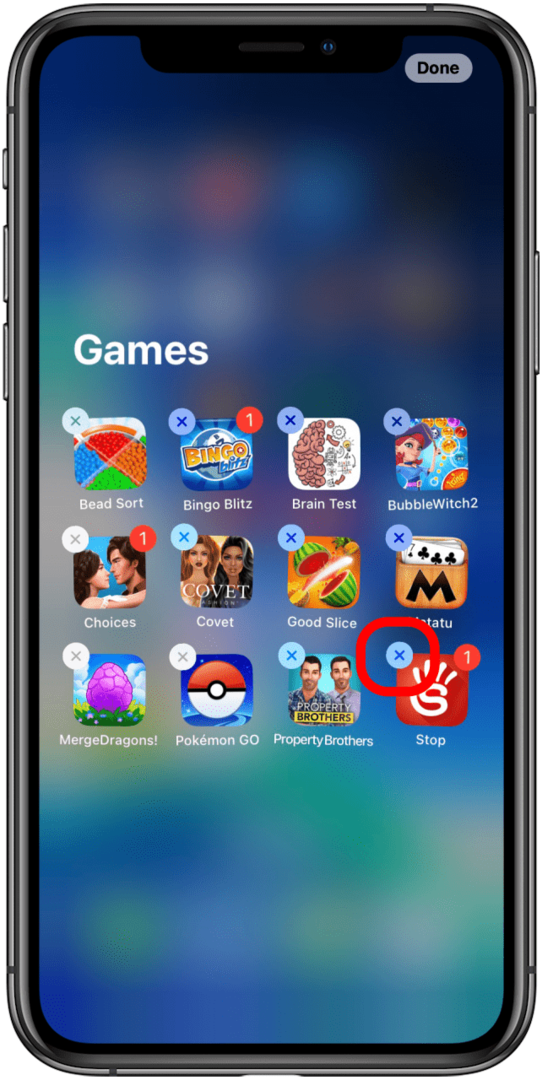
- Докоснете Изтриване.
- Докоснете Готово, когато приключите с премахването на приложенията, които искате да изтриете.